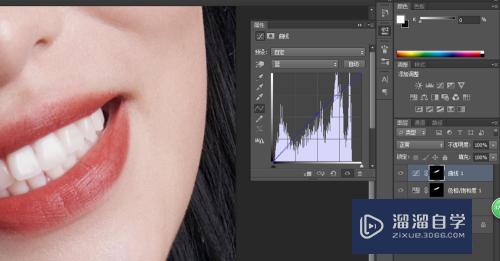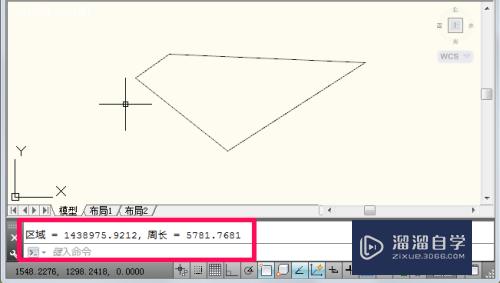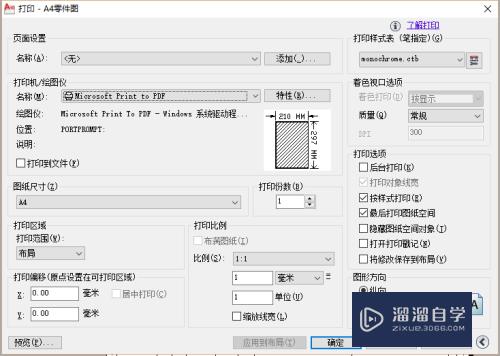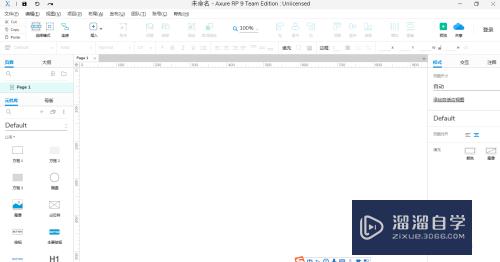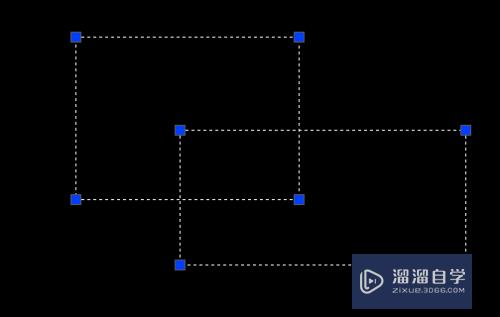CAD怎么直接画出3维多段线(cad怎么直接画出3维多段线框)优质
CAD是自动计算机辅助设计软件。能够进行二维制图和三维图纸设计。无需懂得编程就能够自动制图。不管是二维还是三维工作口。都有多段线工具。那么CAD怎么直接画出3维多段线?小渲这就来操作给大家看。
如果大家想要学习更多的“CAD”相关内容。点击这里可学习CAD免费课程>>
工具/软件
硬件型号:华为笔记本电脑MateBook 14s
系统版本:Windows7
所需软件:CAD2010
方法/步骤
第1步
双击“CAD图标”。打开CAD。
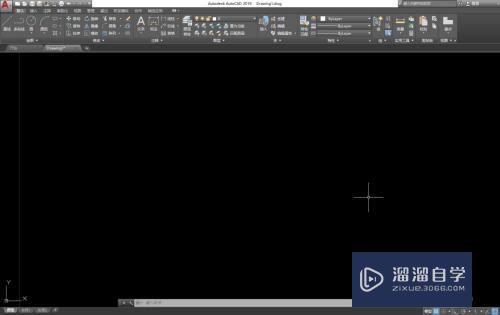
第2步
点击视图—下拉视图方向—选择”西南等轴测”。
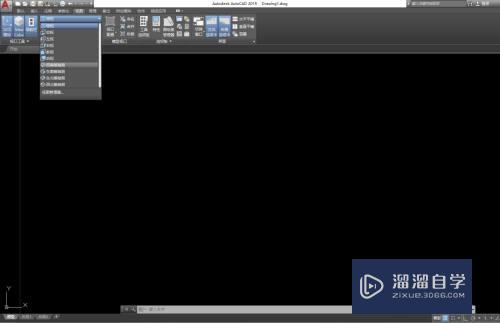
第3步
点击“三维多线段工具”。
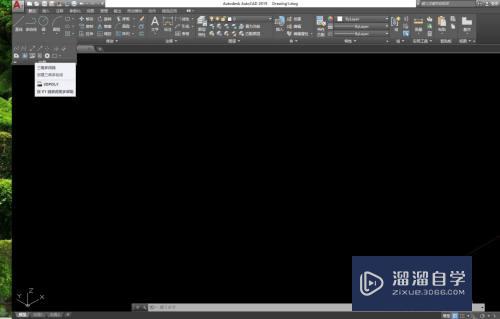
第4步
在图上画一个三维线段。
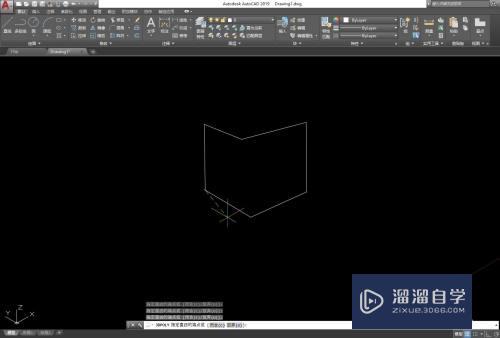
第5步
在命令栏输入“C”。闭合线段。
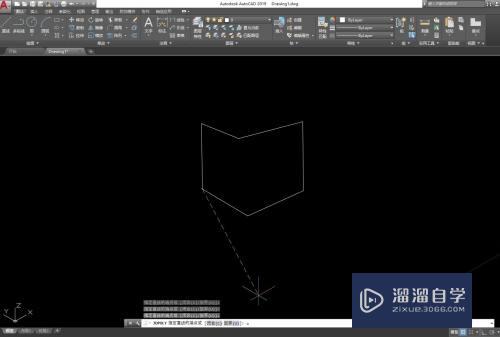
第6步
点击确定后效果如下。
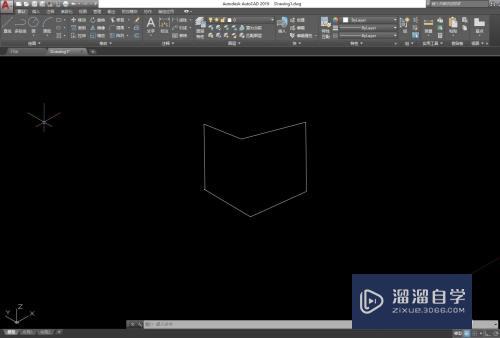
以上关于“CAD怎么直接画出3维多段线(cad怎么直接画出3维多段线框)”的内容小渲今天就介绍到这里。希望这篇文章能够帮助到小伙伴们解决问题。如果觉得教程不详细的话。可以在本站搜索相关的教程学习哦!
更多精选教程文章推荐
以上是由资深渲染大师 小渲 整理编辑的,如果觉得对你有帮助,可以收藏或分享给身边的人
本文标题:CAD怎么直接画出3维多段线(cad怎么直接画出3维多段线框)
本文地址:http://www.hszkedu.com/73657.html ,转载请注明来源:云渲染教程网
友情提示:本站内容均为网友发布,并不代表本站立场,如果本站的信息无意侵犯了您的版权,请联系我们及时处理,分享目的仅供大家学习与参考,不代表云渲染农场的立场!
本文地址:http://www.hszkedu.com/73657.html ,转载请注明来源:云渲染教程网
友情提示:本站内容均为网友发布,并不代表本站立场,如果本站的信息无意侵犯了您的版权,请联系我们及时处理,分享目的仅供大家学习与参考,不代表云渲染农场的立场!